Há um número surpreendente de pessoas por aí que não conseguem dormir sem algum tipo de barulho. Seja deixando na TV, pegando um barulhento ou apenas deixando um ventilador ligado, algumas pessoas só precisam de algum conforto antes de conseguirem descansar. Graças ao mundo dos smartphones e dispositivos inteligentes, você não precisa mais se preocupar em ouvir os mesmos sons repetidamente. Em vez disso, você pode confiar em aplicativos dedicados para ajudar no sono ou ativar a lista de reprodução perfeita antes de descansar a cabeça em um travesseiro.
Definir um temporizador de suspensão no Apple Music no Android
Embora o Apple Music tenha se tornado um dos melhores serviços de streaming de música, ainda faltam alguns recursos que podem ser encontrados em outros aplicativos. Um exemplo é a capacidade de definir um Sleep Timer no Apple Music. Até agora, não havia uma maneira de definir um temporizador de suspensão, o que pode ser bastante frustrante se você não quiser que as músicas toquem a noite toda.
- Baixe o Apple Music para Android
A Apple lançou recentemente a versão 3.10 do aplicativo beta Apple Music para Android e resolve esse problema de longa data. Pelo menos para usuários do Android. Com a atualização mais recente, você pode finalmente definir um temporizador de suspensão dedicado no Apple Music, diretamente do aplicativo, sem mexer em outras soluções alternativas. E aqui está como você pode configurar tudo:
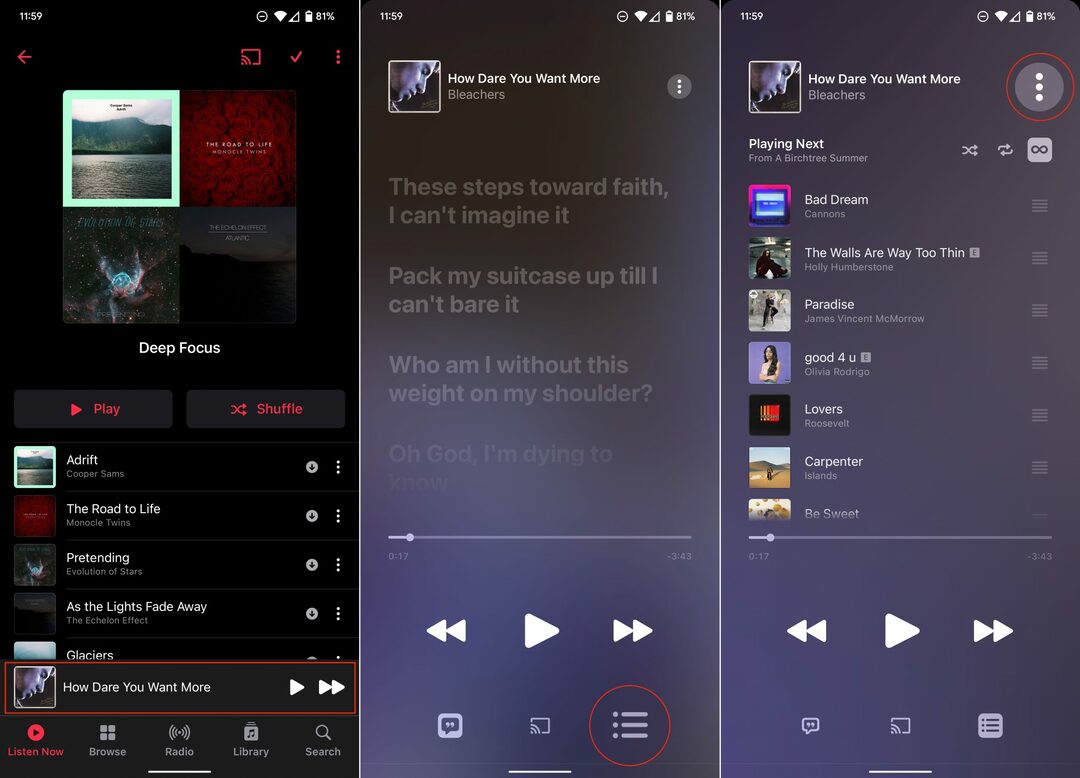
- Abra o Música da Apple aplicativo em seu telefone Android.
- Localize a lista de reprodução na qual você deseja adormecer.
- Pressione ou o Toque ou Embaralhar botão.
- Toque em Em reprodução barra na parte inferior da tela.
- Isso aparece quando a música começa a tocar e inclui as informações da música junto com os controles de reprodução.
- No canto inferior direito, toque nas três linhas empilhadas.
- Toque nos três pontos verticais no canto superior direito.
- No menu que aparece, toque em Despertador.
- Selecione uma das seguintes opções:
- Em 15 minutos
- Em 30 minutos
- Em 45 minutos
- Em 1 hora
- Quando a música atual termina
- Quando a lista de reprodução atual termina
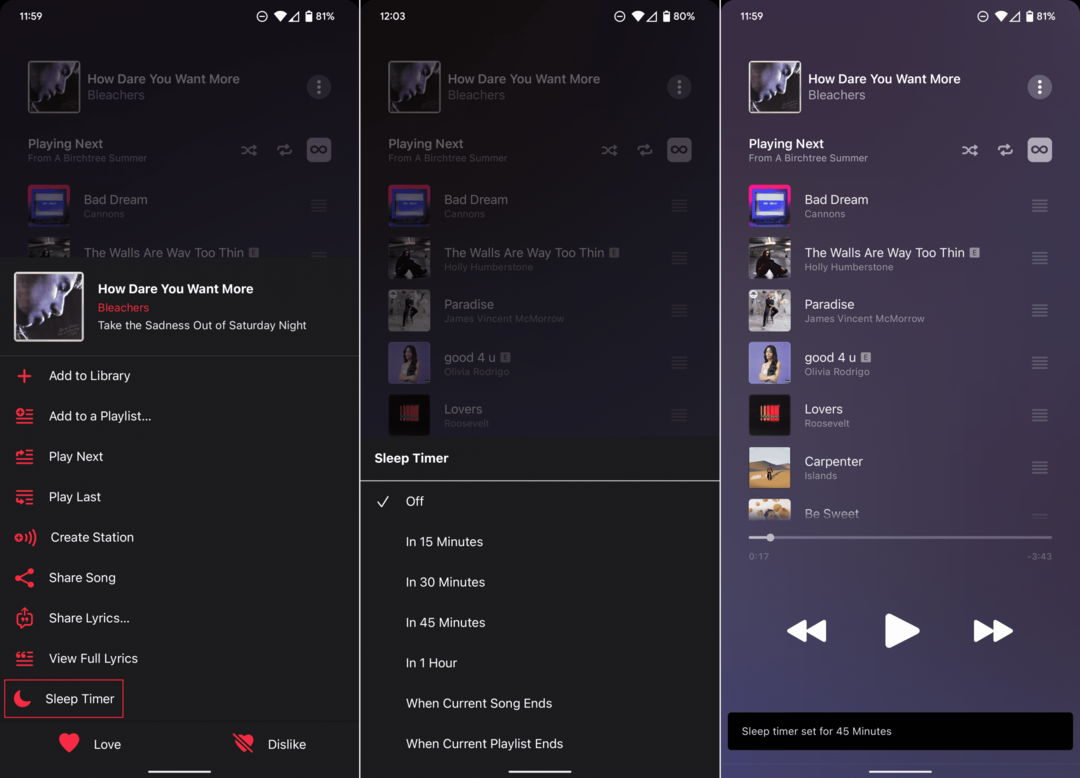
Depois de definir o temporizador de suspensão no Apple Music, uma pequena notificação aparece na parte inferior do aplicativo. Isso fornece uma confirmação adicional de que o temporizador foi definido com sucesso. Mas você também pode verificar quanto tempo resta no temporizador de suspensão, simplesmente navegando de volta ao menu pop-up onde reside o temporizador de suspensão.
Não consegue encontrar o Sleep Timer no Apple Music no Android?
Se você tentou localizar e definir o Sleep Timer no Apple Music no Android, mas não conseguiu encontrá-lo, existem alguns motivos. A primeira é porque esse recurso ainda está em beta e ainda não está disponível na versão estável. Há uma versão beta do Apple Music disponível na Play Store, e veja como você pode participar:
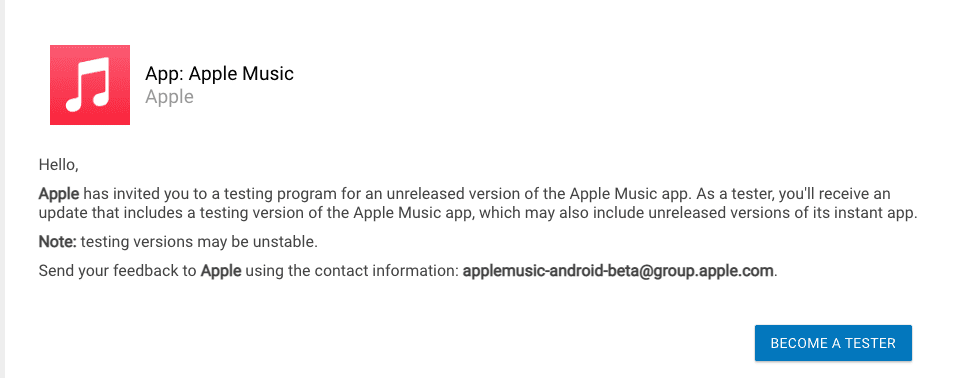
- Navegue até o Registro do aplicativo beta da Apple Music página.
- Toque em Torne-se um testador botão no canto inferior direito.
- Espere cerca de uma hora.
- Abra o Loja de aplicativos do Google no seu telefone Android.
- Procure por Apple Music.
- Toque em Instalar botão.
- Aguarde a conclusão da instalação.
- Abra o aplicativo Apple Music.
- Faça login com suas credenciais de ID Apple.
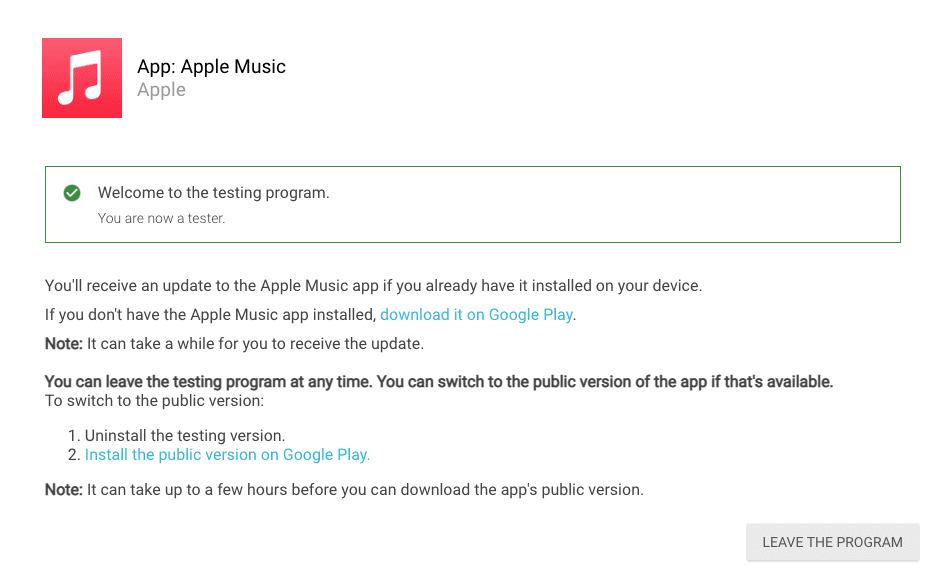
Depois de concluído, você pode seguir as etapas acima para garantir que a funcionalidade Sleep Timer esteja agora disponível. A razão pela qual recomendamos esperar uma hora após ingressar no programa é porque você pode não conseguir baixar o aplicativo da versão beta imediatamente.
Conclusão
Quando um timer é definido, o texto “Sleep Timer” é substituído pelo tempo restante antes que a música pare de tocar. Outro toque interessante é o fato de a Apple fornecer algumas opções diferentes, algo que você pode não esperar. Considerando que os usuários de iPhone e iPad nem têm esse recurso, é bastante surpreendente por si só.